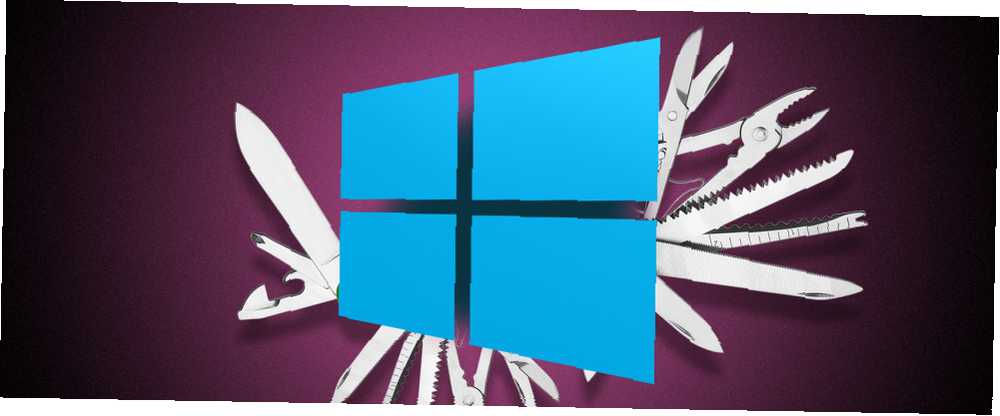
Mark Lucas
0
651
124
Disse skjulte Windows-værktøjer kan forlænge din pc's levetid og spare dig, hvis katastrofen rammer.
Vi har en tendens til at tage det for givet, at vores pc'er “bare arbejde”. Det er let at glemme, at de (som ethvert stykke teknologi) har brug for regelmæssig vedligeholdelse og finjustering for at forlænge deres liv og holde dem til at fungere problemfrit. En række Windows-applikationer, der ofte overses, kan hjælpe dig med at holde din computer opdateret.
Nogle af de nævnte værktøjer afhjælper et problem. Andre har funktioner, der er værd at bruge med det samme, fordi de er gode forebyggende foranstaltninger for at sikre, at du beskytter din pc, i tilfælde af katastrofe.
1. Fejlfinding
Fejlfinding bør være din første opkaldsport, når du finder ud af, at en bestemt pc-komponent (f.eks. Din printer, internettet eller dine USB-drev) ikke fungerer som den skal. Kør en pc-søgning efter “fejlfinding” og klik på den første mulighed, der ser ud til at se en nyttig “Fejlfinding af computerproblemer” afsnit.
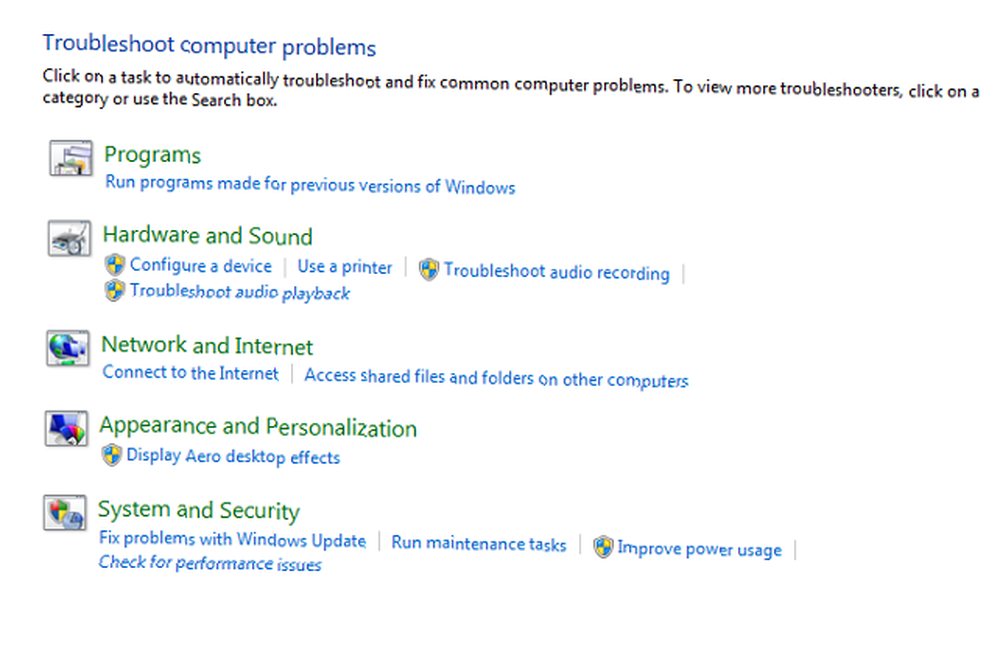
Du kan vælge mellem en række sektioner med fejlfinding. Klik på den, der gælder for dit problem, og klik på Næste, og følg anvisningerne til værktøjet til at diagnosticere problemer. Du bliver bedt om at prøve forskellige løsninger, og trinene er lette at følge. Efter afslutning forsøger Windows at rette problemet eller henvise dig til andre ressourcer.
Dette værktøj er den bedste måde at bestemme, om det problem, du står over for, er overfladisk og kan rettes, eller om det er noget alvorligt, der har brug for en teknikeres dygtige hænder.
2. Diskdefragmentering
Moderne harddiske er ganske robuste, så defragmentering er ikke så nyttig, som det tidligere var i tidligere Windows-versioner. Når det er sagt, kan det stadig give det lille hastighedsforøgelse, der vil gøre din maskine bare en touch glattere og bedre at bruge. Du kan vælge mellem utallige gratis tredjepartsdefragmenteringsværktøjer 3 Fremragende Defrag-hjælpeprogrammer og hvorfor du stadig har brug for at defragmentere i 2012 3 Fremragende Defrag-hjælpeprogrammer & Hvorfor du stadig har brug for Defragmentering i 2012 At få adgang til filer fra harddisken er et hastighedsbegrænsende trin i betjening af en computer. Harddiske var tidligere en stor flaskehals, og fragmentering af data bremsede dem endnu mere. Med…, men til grundlæggende formål fungerer Windows standard Diskdefragmentering helt fint.
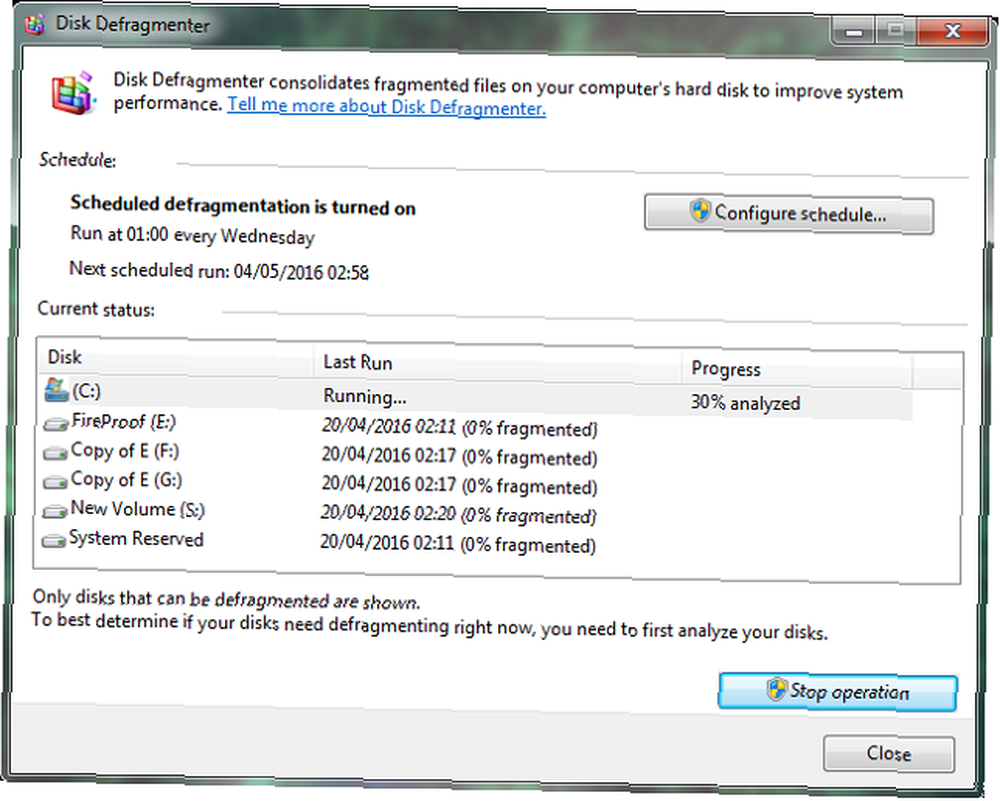
Søg efter værktøjet, åbn det, og klik derefter på Analysér disk. Du får besked, hvilke af dine drev (hvis nogen) der skal defragmenteres. Endnu bedre kan du konfigurere programmet til at køre på en automatisk tidsplan, så du kan hvile let ved at vide, at din pc er i den bedste form.
Bemærk: Lade være med defragmenter dit solid state drev!
3. Systemgendannelse
Denne undervurderede funktion kan være en gave, hvis et program eller driverinstallation forårsager kaos. Det gemmer din pc's tilstand på et bestemt tidspunkt, så du nemt kan vende tilbage til denne tilstand, hvis noget går galt.
Vi har tidligere forklaret Systemgendannelse i detaljer, hvad du har brug for at vide om Windows Systemgendannelse Hvad du har brug for at vide om Windows Systemgendannelse Forestil dig den problem, du kunne finde dig selv i, hvis dit system mislykkedes! Funktionen Windows Systemgendannelse kan redde din røv. Denne artikel forklarer, hvordan du opretter og bruger Windows gendannelsespunkter. . I Windows 10, Systemgendannelse Sådan fabriksindstilles Windows 10 eller Brug af Systemgendannelse Sådan fabriksindstilles Windows 10 eller Brug af systemgendannelse Lær, hvordan Systemgendannelse og Fabriksnulstilling kan hjælpe dig med at overleve eventuelle Windows 10-katastrofer og gendanne dit system. skal aktiveres manuelt.
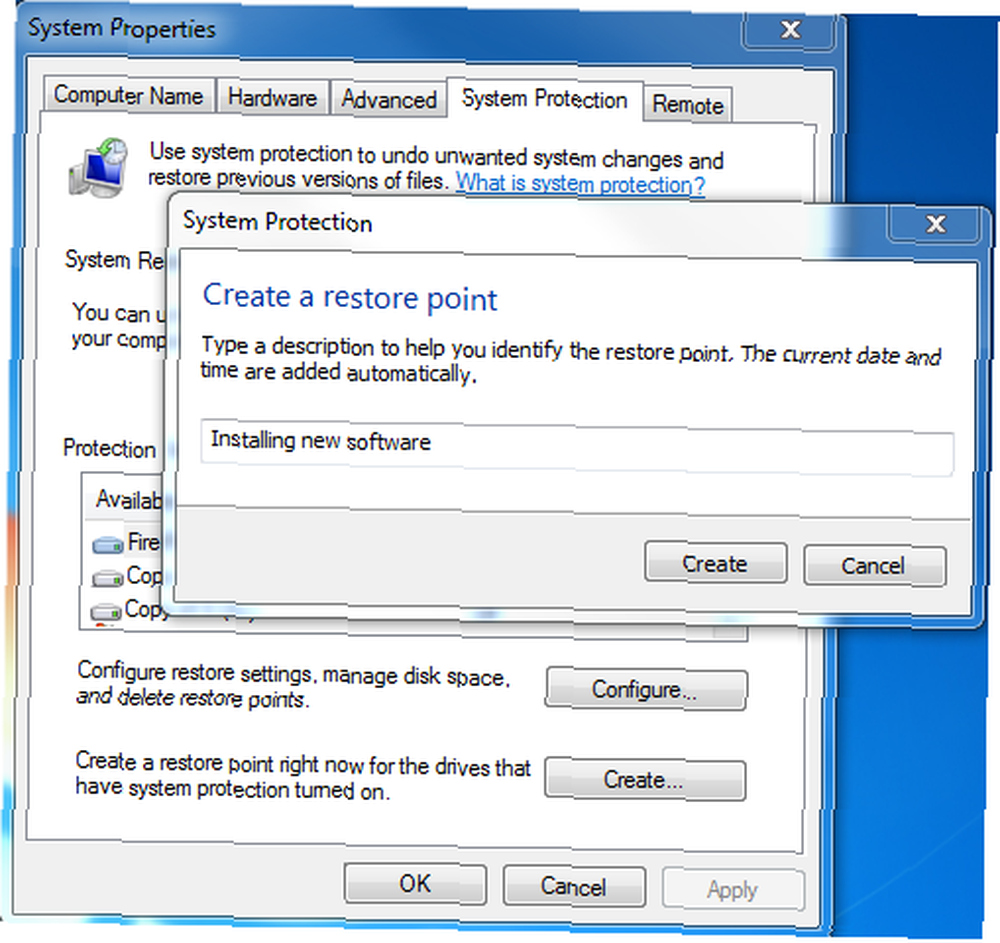
Nogle programmer opretter automatisk systemgendannelsespunkter, når du installerer dem, eller før du bruger dem til at foretage ændringer af pc-komponenter. Følg Microsofts instruktioner om, hvordan du opretter et gendannelsespunkt og gendanner dine filer til et gammelt gendannelsespunkt, du oprettede.
Systemgendannelse kan mislykkes, hvad man skal gøre, når Windows Systemgendannelse mislykkes Hvad skal man gøre, når Windows Systemgendannelse mislykkes Systemgendannelse kan rulle Windows tilbage til en tidligere tilstand. Vi viser dig, hvordan du gendannes efter en systemgendannelsesfejl, og hvordan du indstiller den til succes. og ikke fungerer Systemgendannelse fungerer ikke? 5 rettelser til Windows 7 og 10 Systemgendannelse fungerer ikke? 5 Rettelser til Windows 7 og 10 Systemgendannelse redder din pc fra katastrofe. Men hvad nu hvis det Systemgendannet mislykkedes dig? Vi har ordnet det. ; Følg vores instruktioner for at løse disse problemer.
4. Filhistorisk sikkerhedskopi
Vi har tidligere skrevet om Windows 8s filhistorik-sikkerhedskopi-funktion Vidste du, at Windows 8 har en indbygget sikkerhedskopi af Time Machine? Vidste du, at Windows 8 har en indbygget sikkerhedskopi af Time Machine? Vi glemmer undertiden med alt fokus på Windows 8s nye "moderne" interface, men Windows 8 har en række store desktopforbedringer. En af dem er File History, en indbygget backup-funktion, der fungerer ... og Windows 10 har et lignende værktøj, omend i en opdateret form. Værktøjets navn er lidt vildledende, fordi det ikke kun lader dig gendanne tidligere versioner af dine filer, det er et fuldt udstyret backupværktøj. Du tilslutter dybest set et eksternt drev til din pc, vælger derefter hvilke mapper, du vil tage backup af, og med hvilke intervaller.
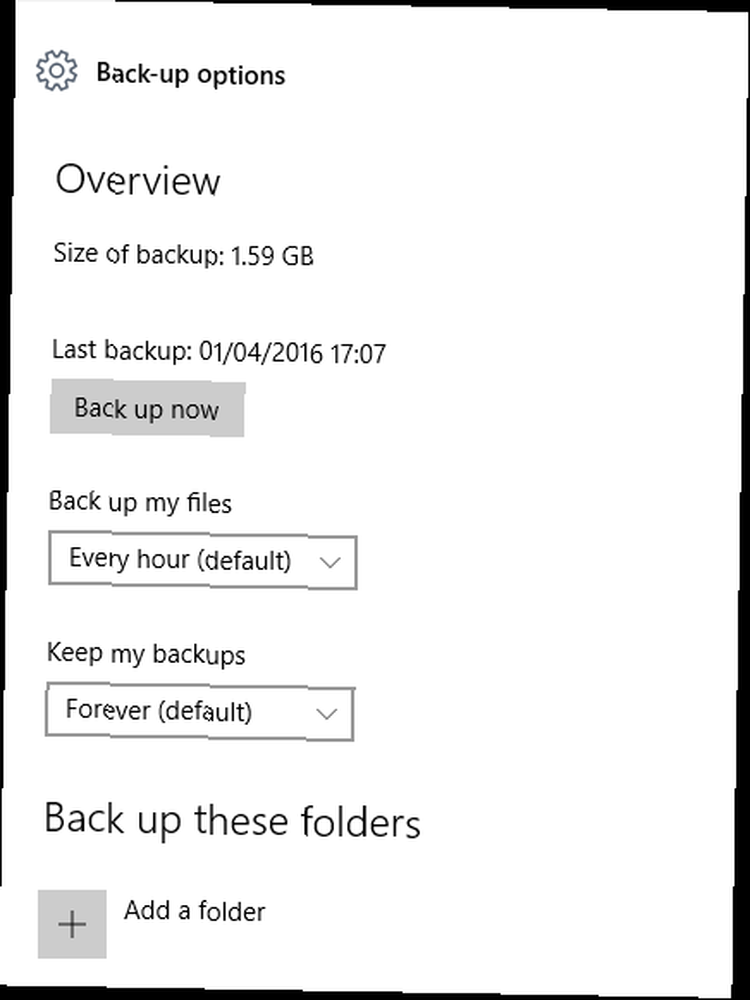
Gå til Windows 10 Start> Indstillinger> Opdatering og sikkerhed> Sikkerhedskopiering> Flere indstillinger. Standardmapper sikkerhedskopieres automatisk, men du kan vælge at slette dem og tilføje andre mapper. Du er kun begrænset af lagerpladsen på det drev, du sikkerhedskopierer til.
Du vil se mulighederne for, hvor ofte du vil gemme dine filer, og hvor længe du vil gemme deres gemte versioner til. Den første sikkerhedskopi kan tage et stykke tid (afhængigt af dine data), men de efterfølgende vil være hurtigere. Når det er gjort, kan du vende tilbage til sikkerhedskopien og gendanne tidligere versioner af enhver fil, hvis og når du har brug for det.
5. Windows Pålidelighed Monitor
Selvom du muligvis ikke er klar over det, registrerer Windows automatisk alle hardware- og softwareændringer. Disse aflæsninger gemmes på den nyttige (men skjulte) Windows Pålidelighed Monitor. Du skal kontrollere dette hvert par måneder for at se, hvordan dit system fungerer, og løse eventuelle problemer.
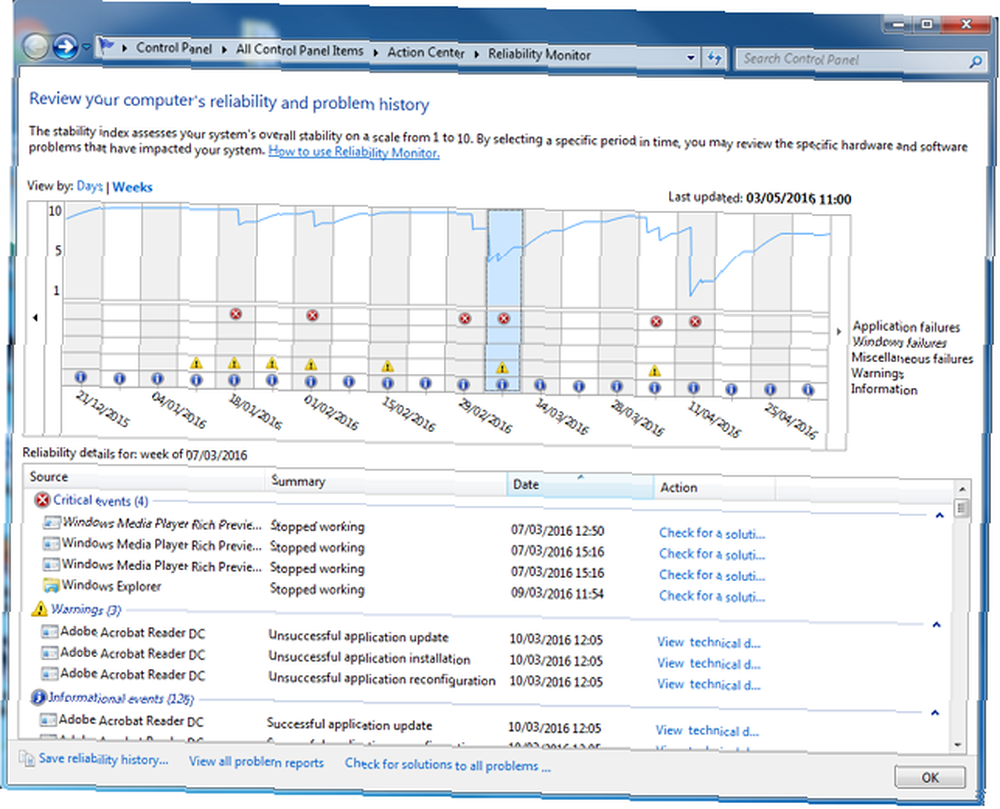
Vi har tidligere skrevet en detaljeret funktion om, hvordan du får adgang til og bruger Windows-pålidelighedsmonitor Hvad er Windows 7-pålidelighedsmonitor, og hvordan man får mest muligt ud af det Hvad er Windows 7-pålidelighedsmonitor og hvordan man får mest muligt ud af det Indlejret i Windows 7 er en nyttig pålidelighedsmonitor, der lader dig ikke kun visualisere det aktuelle pålidelighedsniveau på din computer, men du kan også se en historisk log over hvor pålidelig din computer…. De tre links i bunden af værktøjet giver dig mulighed for at gemme din pålidelighedshistorik, se alle de fundne problemer og se efter løsninger på alle problemerne.
6. Windows-systembillede
EN “systembillede” indeholder dybest set din kopi af Windows såvel som kopier af alle dine programmer, filer og systemindstillinger. Du kan gemme dette på en DVD eller et eksternt drev og derefter bruge dette til at starte op på din pc, når katastrofen rammer.
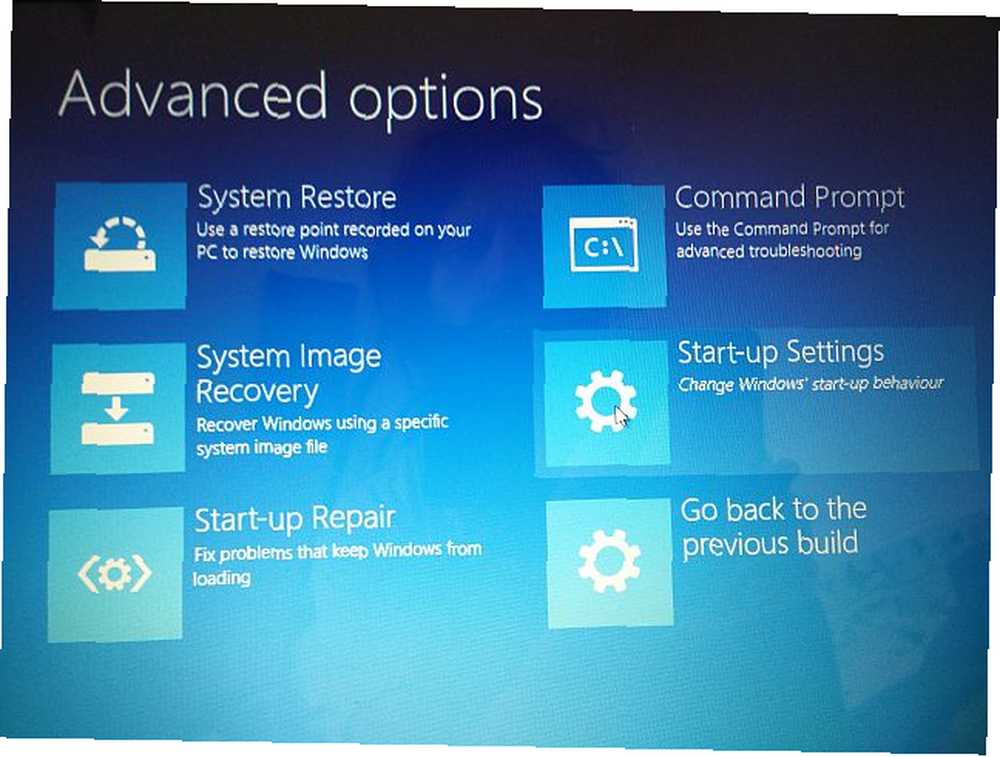
Processen til at oprette diskbilleder adskiller sig lidt fra Windows 7 til Windows 8.1 og 10. Vi har dog forklaret begge metoder, herunder hvordan man sikkert gendanner dine filer, når katastrofen rammer i denne detaljerede funktion Sådan opretter du et ISO-billede af din Windows System Sådan opretter du et ISO-billede af dit Windows-system Brug for at sikkerhedskopiere og gendanne Windows uden sikkerhedskopieringsværktøjer? Det er tid til at lære, hvordan man opretter et ISO-billede af din Windows-pc. .
7. Windows Memory Diagnostics Tool
Denne skjulte nugget er indstillet til at køre automatisk, når din pc registrerer problemer med dens hukommelse. Hvis du har mistanke om et problem, kan du manuelt køre værktøjet og kontrollere din hukommelse.
Åbn kontrolpanelet, skriv hukommelsesdiagnostikværktøj i søgefeltet, og klik derefter på Diagnostér computerens hukommelsesproblemer. Du skal vælge, om du vil køre værktøjet med det samme (ved at genstarte), eller når du næste starter.
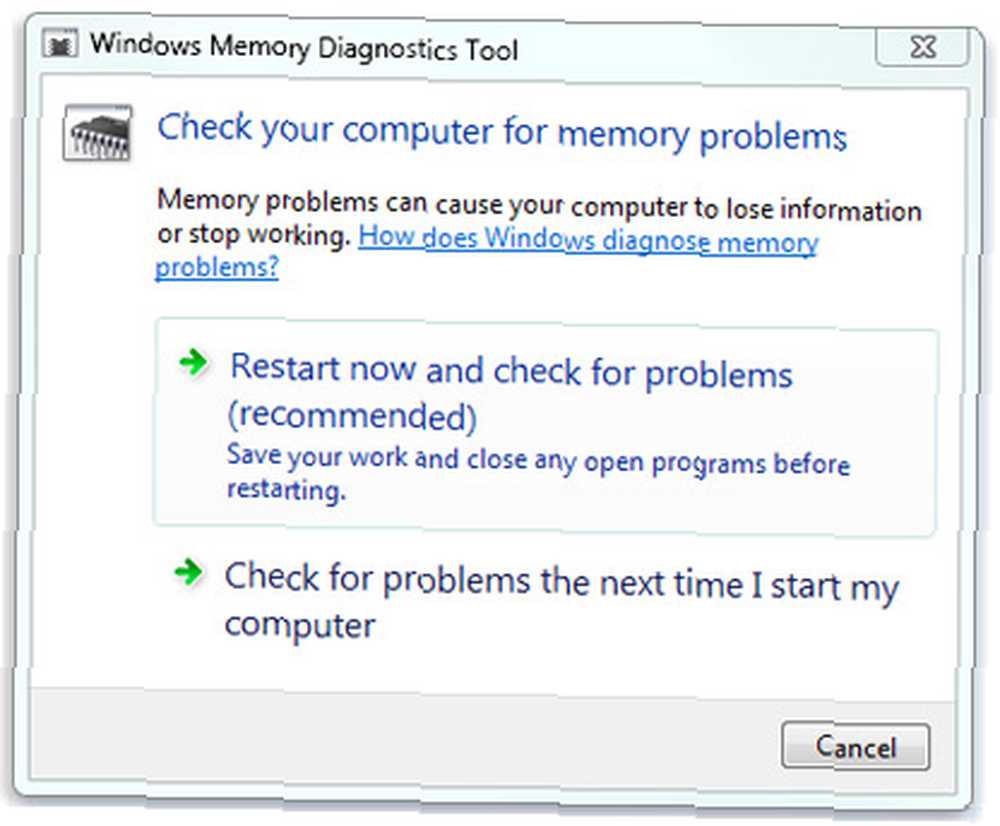
Microsoft anbefaler, at du kontakter din pc-producent, hvis værktøjet registrerer fejl, fordi hukommelsesproblemer normalt indikerer en fejl med din hukommelseschips eller en anden hardwarekomponent. Det hjælper naturligvis, hvis din maskine stadig er under garanti.
8. Ressource Monitor
Resource Monitor er som Windows Task Manager på steroider. Vi skrev en detaljeret oversigt over ressourcemonitorer. Når vi ser nærmere på Windows Resource Monitor Ser vi nærmere på Windows Resource Monitor omkring seks år tilbage. Værktøjet har ikke ændret sig meget siden, endda at komme til Windows 10 i samme form og form.
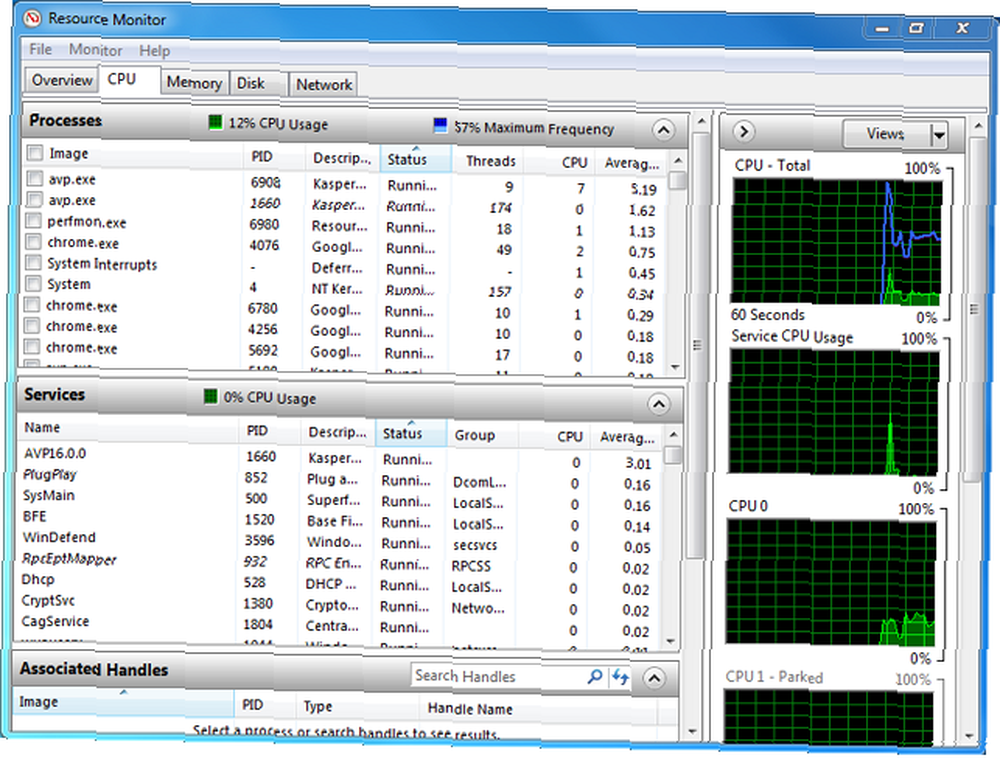
Du kan se realtidsanvendelse af din pc's CPU, hukommelse, disk og netværk via grafer og grafiske sammenbrud og endda afslutte ressourcer med pladshogging ved at højreklikke. I de fleste tilfælde vil værktøjet automatisk udjævne farverne på grafen, men det er nyttigt at vide, at du manuelt kan deaktivere et af elementerne, hvis du har brug for.
Hvad er dit foretrukne vedligeholdelsesværktøj?
Hvis denne artikel åbnede øjnene for pc-funktioner, som du ikke vidste, at der eksisterede, er det værd at tjekke lignende artikler, inklusive vores 10 forsømte Windows-supermagter 10 Forsømte Windows-supermagter og hvordan man får adgang til dem 10 forsømte Windows-supermagter og hvordan man får adgang til dem med alle dens kroge og kroge, ikke engang de mest dø-hårde Windows-fans har udforsket alle dens komplekse funktioner. Vi har samlet de skjulte Windows-tip og -tricks, som vi tror, nogen vil sætte pris på. og 15 overraskende funktioner, som du ikke kender Windows kan gøre dette? 15 Overraskende funktioner, som du ikke havde nogen anelse om Windows kan gøre dette? 15 Overraskende funktioner, som du ikke havde noget fingerpeg om. Windows kan gøre meget mere, end du måske tror. Selv hvis du er en veteran Windows-bruger, vil jeg vædde på at du vil opdage en funktion på vores liste, som du aldrig vidste eksisterede. .
Har nogle af ovenstående værktøjer gemt / forlænget din pc's liv i fortiden? Er der nogen lignende, livreddende Windows-funktioner, som vi har gået glip af? Fortæl os det ved at indsende dine synspunkter i kommentarfeltet nedenfor.
Billedkredit: Multi-værktøj til knive af Volodymyr Krasyuk via Shutterstock











